Schnelles Einfügen mehrerer Optionsfelder auf einmal in Excel
Kutools für Excel
Erweitert Excel um über 300
Leistungsstarke Funktionen
In Excel können Sie eine Liste von Optionsfeldern einfügen, indem Sie ein Optionsfeld zeichnen und es dann in andere Zellen ziehen. Vielleicht gefällt Ihnen diese Methode nicht, und Sie möchten mehrere Optionsfelder mit einem Klick einfügen. Mit der Funktion „Stapelweise Optionsfelder einfügen“ von Kutools für Excel können Sie viele Optionsfelder schön und bequem einfügen.
Klicken Sie auf Kutools >> Einfügen >> Stapelweise Optionsfelder einfügen, siehe Screenshot:
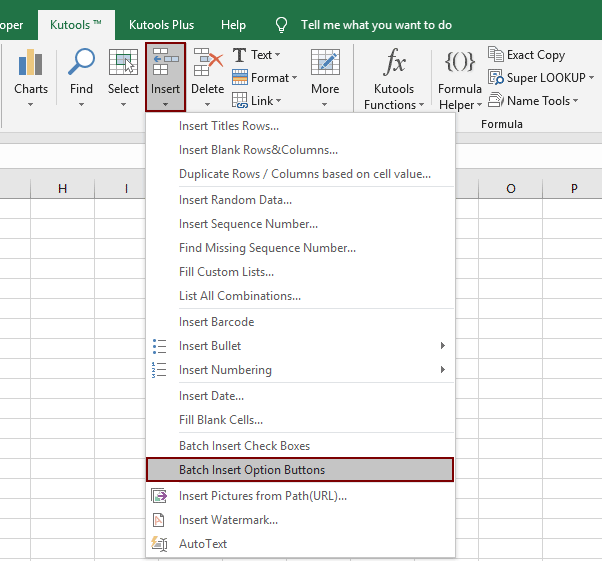
Verwendung:
1. Wählen Sie einen Bereich aus, in den Sie die Optionsfelder einfügen möchten.
2. Wenden Sie dieses Tool an, indem Sie auf Kutools > Einfügen > Stapelweise Optionsfelder klicken, und die Auswahl wurde wie in den folgenden Screenshots gezeigt mit Optionsfeldern gefüllt:
 |  |
Hinweise:
1. Diese Funktion unterstützt Rückgängig machen, wenn die aktuelle Arbeitsmappe bereits gespeichert wurde;
2. Wenn Sie die Optionsfelder vor den Werten in denselben Zellen einfügen möchten, müssen Sie einfach den Datenbereich markieren und dann diese Funktion anwenden, und alle Optionsfelder werden vor den Werten in denselben Zellen eingefügt. Siehe Screenshots:
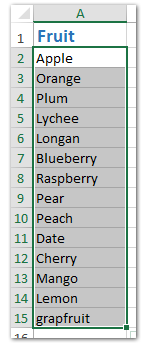 | 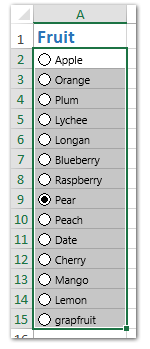 |
3. Diese Funktion ist nicht verfügbar, wenn das Arbeitsblatt sich in der Seitenlayoutansicht befindet:
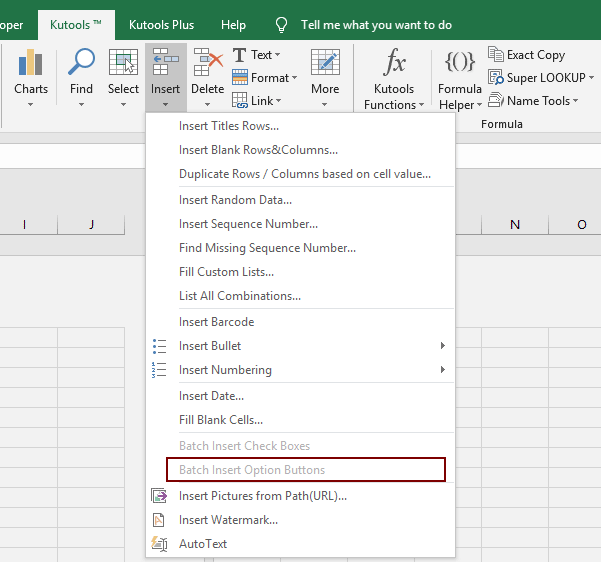
Um dieses Hilfsmittel zu aktivieren, sollten Sie die Seitenlayoutansicht unter der Registerkarte Ansicht in die normale Ansicht ändern.
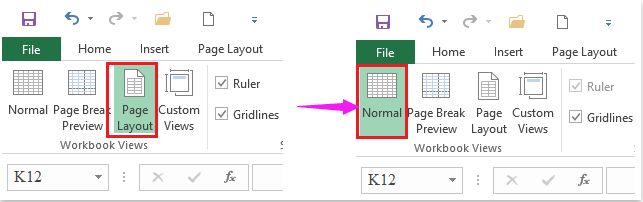
Demo: Stapelweises Einfügen oder Löschen von Optionsfeldern mit einem Klick in Excel
Empfohlene Produktivitätstools
Office Tab: Verwenden Sie praktische Tabs in Microsoft Office, genau wie in Chrome, Firefox und dem neuen Edge-Browser. Wechseln Sie ganz einfach mit Tabs zwischen Dokumenten — keine überladenen Fenster mehr. Mehr erfahren...
Kutools für Outlook: Kutools für Outlook bietet über 100 leistungsstarke Funktionen für Microsoft Outlook 2010–2024 (und spätere Versionen) sowie Microsoft 365, die Ihnen helfen, die E-Mail-Verwaltung zu vereinfachen und die Produktivität zu steigern. Mehr erfahren...
Kutools für Excel
Kutools für Excel bietet über 300 erweiterte Funktionen, um Ihre Arbeit in Excel 2010 – 2024 und Microsoft 365 zu optimieren. Die oben genannte Funktion ist nur eines von vielen zeitsparenden Tools, die enthalten sind.

